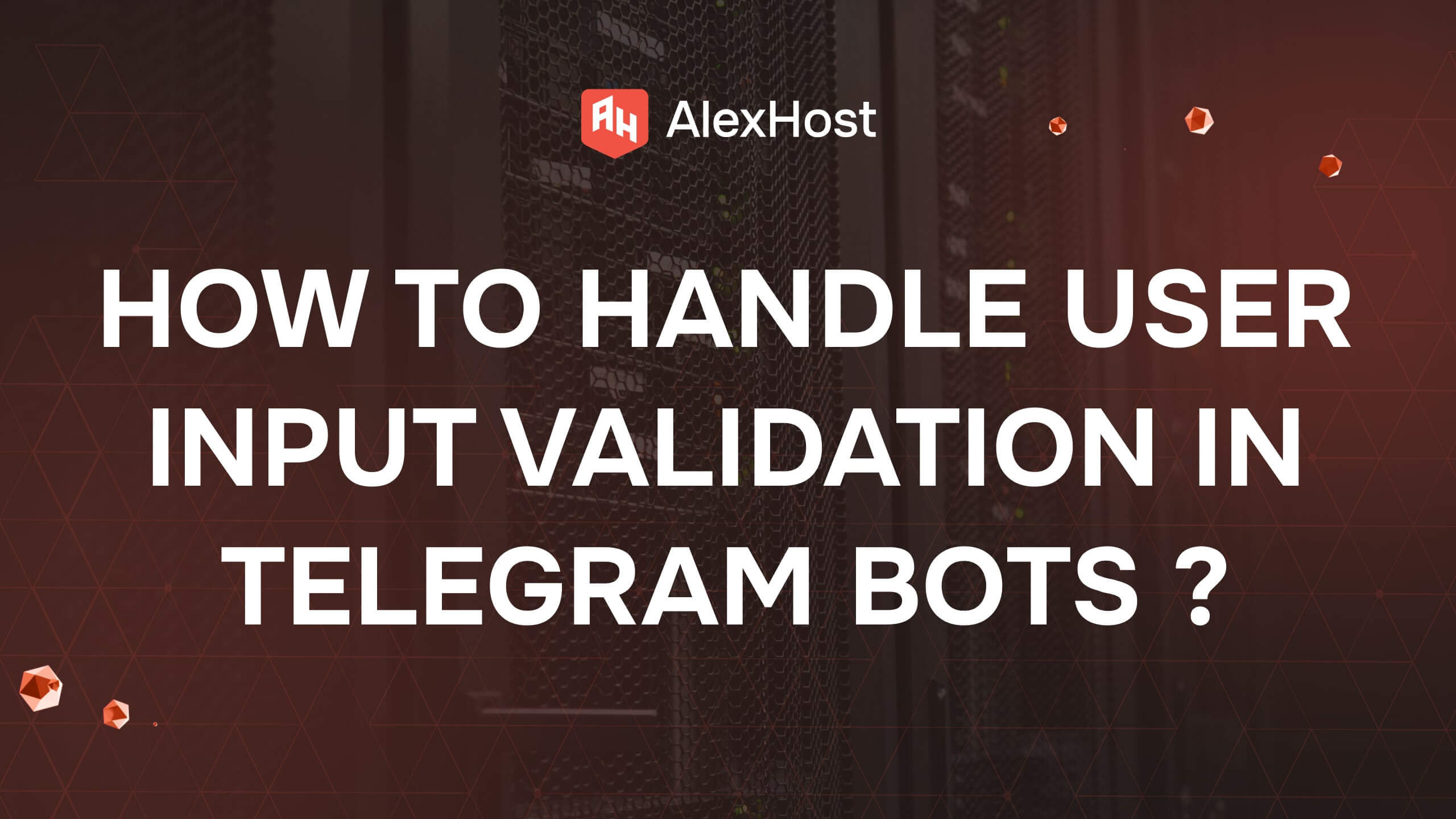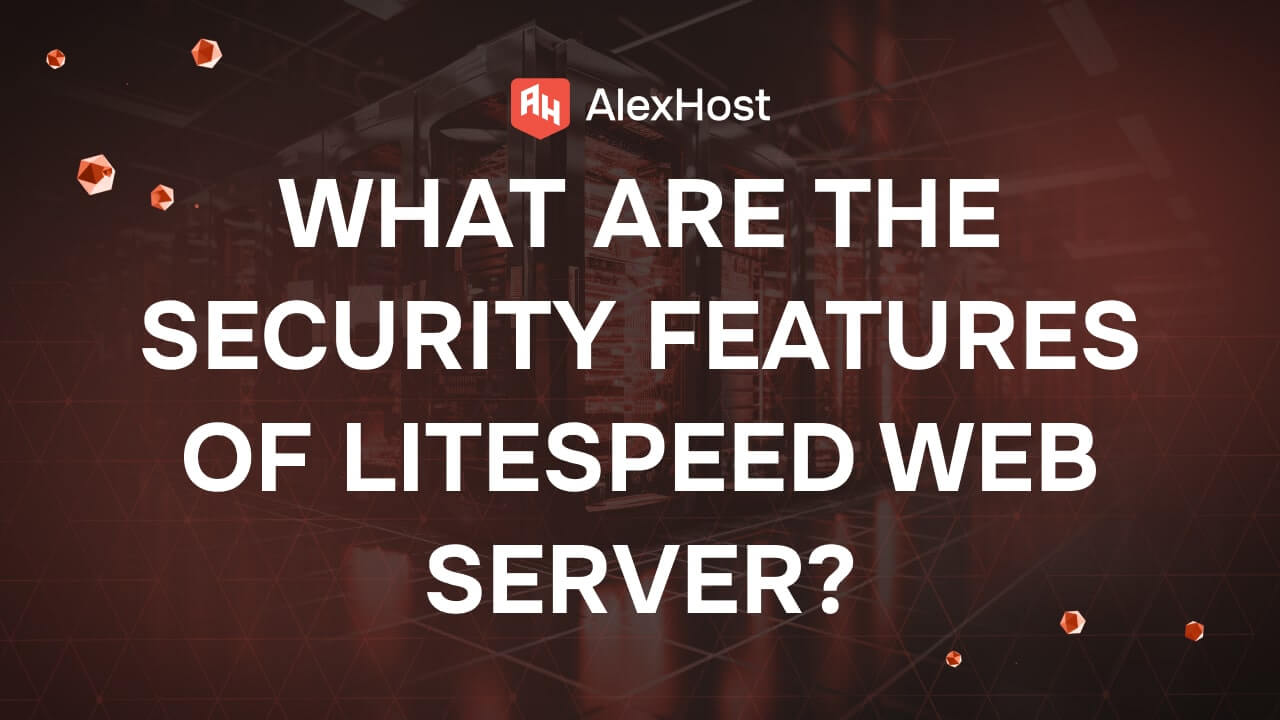Cum să ștergeți cache-ul SSL în browserele web Mac și Windows: Un ghid pas cu pas
Certificatele SSL (Secure Sockets Layer) joacă un rol crucial în securizarea conexiunilor dintre un client (cum ar fi un browser web) și un server prin criptarea datelor schimbate. Atunci când vizitați un site web care utilizează SSL, browserul dvs. stochează certificatele SSL în memoria sa cache pentru a accelera conexiunile viitoare. Cu toate acestea, există momente în care trebuie să ștergeți memoria cache SSL, în special atunci când un certificat SSL a fost actualizat, modificat sau dacă întâmpinați erori legate de SSL, cum ar fi certificate depășite sau invalide.
Acest articol vă va ghida prin ștergerea cache-ului SSL atât pe browserele web Mac, cât și pe cele Windows, ajutându-vă să asigurați o experiență de navigare sigură și fără probleme.
De ce să ștergeți memoria cache SSL?
Ștergerea cache-ului SSL poate fi necesară în următoarele situații:
- Actualizarea certificatului SSL: Dacă un site web și-a reînnoit sau și-a schimbat certificatul SSL, este posibil ca browserul dvs. să utilizeze în continuare versiunea veche din memoria cache, provocând erori.
- Erorile conexiunii SSL: Dacă întâmpinați probleme de conexiune SSL (cum ar fi avertismentele “Eroare protocol SSL” sau “Conexiunea dvs. nu este privată”), ștergerea memoriei cache poate rezolva adesea problema.
- Preocupări legate de securitate: Pentru o securitate sporită, ștergerea datelor SSL din memoria cache împiedică compromiterea informațiilor sensibile.
Să vedem cum să ștergem memoria cache SSL pe diferite browsere pentru Windows și macOS.
Ștergerea cache-ului SSL pe browserele web Windows
1. Google Chrome (Windows)
Google Chrome nu are o opțiune directă de a șterge doar cache-ul SSL, dar vă permite să ștergeți toate datele de navigare, inclusiv certificatele din cache. Iată cum să faceți acest lucru:
Instrucțiuni pas cu pas:
- Deschideți Google Chrome.
- Faceți clic pe pictograma de meniu cu trei puncte din colțul din dreapta sus și mergeți la Setări.
- Derulați în jos și faceți clic pe Confidențialitate și securitate.
- Faceți clic pe Ștergere date de navigare.
- Selectați All time pentru intervalul de timp.
- Asigurați-vă că Imagini și fișiere în cache este selectat.
- Faceți clic pe Ștergere date.
Aceasta va șterge datele din memoria cache a Chrome, inclusiv memoria cache SSL.
2. Microsoft Edge (Windows)
Similar cu Chrome, Edge permite utilizatorilor să șteargă toate datele de navigare, inclusiv certificatele SSL:
Instrucțiuni pas cu pas:
- Deschideți Microsoft Edge.
- Faceți clic pe pictograma de meniu cu trei puncte din colțul din dreapta sus și selectați Setări.
- Mergeți la Confidențialitate, căutare și servicii.
- Defilați în jos la Ștergere date de navigare și faceți clic pe Alegeți ce să ștergeți.
- Setați intervalul de timp la Tot timpul.
- Asigurați-vă că Imagini și fișiere în cache este selectat.
- Faceți clic pe Ștergere acum.
3. Mozilla Firefox (Windows)
Firefox oferă o opțiune mai detaliată pentru ștergerea conținutului web din memoria cache:
Instrucțiuni pas cu pas:
- Deschideți Firefox.
- Faceți clic pe meniul hamburger (trei linii orizontale) din colțul din dreapta sus și selectați Setări.
- În fila Confidențialitate și securitate, derulați în jos până la secțiunea Cookie-uri și date de pe site.
- Faceți clic pe Ștergere date.
- Bifați Cached Web Content (Conținut web în cache).
- Faceți clic pe Ștergere.
Dacă trebuie să eliminați anumite certificate:
- Derulați mai jos la secțiunea Certificate.
- Faceți clic pe View Certificates (Vizualizare certificate).
- Selectați certificatul și faceți clic pe Ștergere.
4. Internet Explorer (Windows)
Deși Internet Explorer este acum în mare parte depreciat, este posibil ca unii utilizatori să mai aibă nevoie să șteargă memoria cache SSL:
Instrucțiuni pas cu pas:
- Deschideți Internet Explorer.
- Faceți clic pe pictograma rotiță și mergeți la Opțiuni Internet.
- În fila Conținut, faceți clic pe Ștergeți starea SSL.
- O fereastră pop-up va confirma că memoria cache SSL a fost ștearsă.
Ștergerea cache-ului SSL pe browserele web Mac
1. Safari (macOS)
Safari gestionează automat memoria cache SSL, dar ștergerea datelor din browser este o modalitate bună de a actualiza certificatele din memoria cache:
Instrucțiuni pas cu pas:
- Deschideți Safari.
- În bara de meniu, faceți clic pe Safari, apoi selectați Preferences (Preferințe).
- Mergeți la fila Privacy (Confidențialitate ) și faceți clic pe Manage Website Data (Gestionare date site).
- Căutați site-ul web cu probleme legate de SSL, selectați-l și faceți clic pe Eliminare.
- Alternativ, faceți clic pe Remove All (Eliminare totală ) pentru a șterge toate datele din memoria cache.
2. Google Chrome (macOS)
Curățarea cache-ului SSL pe Chrome pentru macOS este identică cu procesul de pe Windows:
Instrucțiuni pas cu pas:
- Deschideți Google Chrome.
- Faceți clic pe meniul cu trei puncte și mergeți la Setări.
- Navigați la Confidențialitate și securitate și faceți clic pe Ștergere date de navigare.
- Setați intervalul de timp la Tot timpul.
- Asigurați-vă că Imagini și fișiere în cache este selectat.
- Faceți clic pe Ștergere date.
3. Mozilla Firefox (macOS)
Pașii pentru a șterge memoria cache SSL în Firefox pe macOS sunt aceiași ca pe Windows:
Instrucțiuni pas cu pas:
- Deschideți Firefox.
- Faceți clic pe meniul hamburger, selectați Setări și mergeți la Confidențialitate și securitate.
- În secțiunea Cookies and Site Data, faceți clic pe Clear Data și asigurați-vă că este selectat Cached Web Content.
- Faceți clic pe Ștergere.
4. Microsoft Edge (macOS)
Ca și în cazul Windows, Microsoft Edge pe macOS vă permite să ștergeți toate datele de navigare, inclusiv memoria cache SSL:
Instrucțiuni pas cu pas:
- Deschideți Microsoft Edge.
- Faceți clic pe meniul cu trei puncte, mergeți la Setări, apoi selectați Confidențialitate, căutare și servicii.
- Sub Ștergeți datele de navigare, faceți clic pe Alegeți ce să ștergeți.
- Setați intervalul de timp la Tot timpul și asigurați-vă că este selectată opțiunea Imagini și fișiere în cache.
- Faceți clic pe Ștergere acum.
Ștergerea memoriei cache SSL utilizând Terminalul (Avansat – numai macOS)
Pentru utilizatorii mai avansați, macOS oferă o modalitate de a șterge cache-ul SSL direct prin linia de comandă.
Instrucțiuni pas cu pas:
- Deschideți aplicația Terminal.
- Tastați următoarea comandă pentru a șterge memoria cache SSL:
sudo dscacheutil -flushcache
- Apăsați Enter.
- Această comandă șterge memoria cache la nivelul întregului sistem.
Concluzie
Curățarea cache-ului SSL de pe browser poate rezolva erorile legate de certificate și poate îmbunătăți securitatea navigării dvs. Indiferent dacă utilizați Chrome, Firefox, Safari, Edge sau chiar Internet Explorer, urmând pașii de mai sus vă asigurați că browserul utilizează cele mai actualizate certificate pentru o conexiune sigură. Curățarea regulată a datelor din memoria cache poate, de asemenea, spori performanța și securitatea browserului.